Windows PC에 로컬로 WordPress를 설치하는 방법(MAMP 사용)
게시 됨: 2019-08-01Windows PC에 WordPress를 설치하는 것은 한 번 설치하면 이 환경을 사용하여 웹사이트를 만들고 테스트할 수 있으므로 매우 유용한 연습이 될 수 있습니다. 로컬 WordPress 설치를 사용하면 작업을 비공개로 유지할 수 있으며 라이브 사이트에 영향을 미치는 변경 사항에 대해 걱정할 필요가 없습니다. 또한 프로젝트 작업을 위해 온라인에 접속할 필요조차 없습니다. 그렇다면 WordPress를 로컬에 어떻게 설치합니까?
이 기사에서는 Windows PC에 WordPress를 로컬로 설치하는 방법을 단계별로 안내합니다. 이렇게 하려면 먼저 MAMP를 사용하여 컴퓨터에 로컬 웹 서버를 만든 다음 WordPress를 다운로드하여 설치합니다. 관련된 단계에 대한 분석은 다음과 같습니다.
- Windows PC에 MAMP를 다운로드하여 설치합니다.
- 컴퓨터에서 MAMP를 실행합니다.
- WordPress 테스트 사이트에 대한 새 데이터베이스를 만듭니다.
- 워드프레스를 PC에 다운로드합니다.
- WordPress를 MAMP의 htdocs 폴더로 이동합니다.
- Windows PC에 로컬로 WordPress를 설치합니다.
지침을 따르면 컴퓨터에 로컬 개발 환경을 빠르게 설정할 수 있습니다. 여기에서 WordPress를 호스팅하고 하루 종일 웹사이트를 수정할 수 있습니다!
Windows PC에 WordPress를 로컬로 설치하는 이유는 무엇입니까?
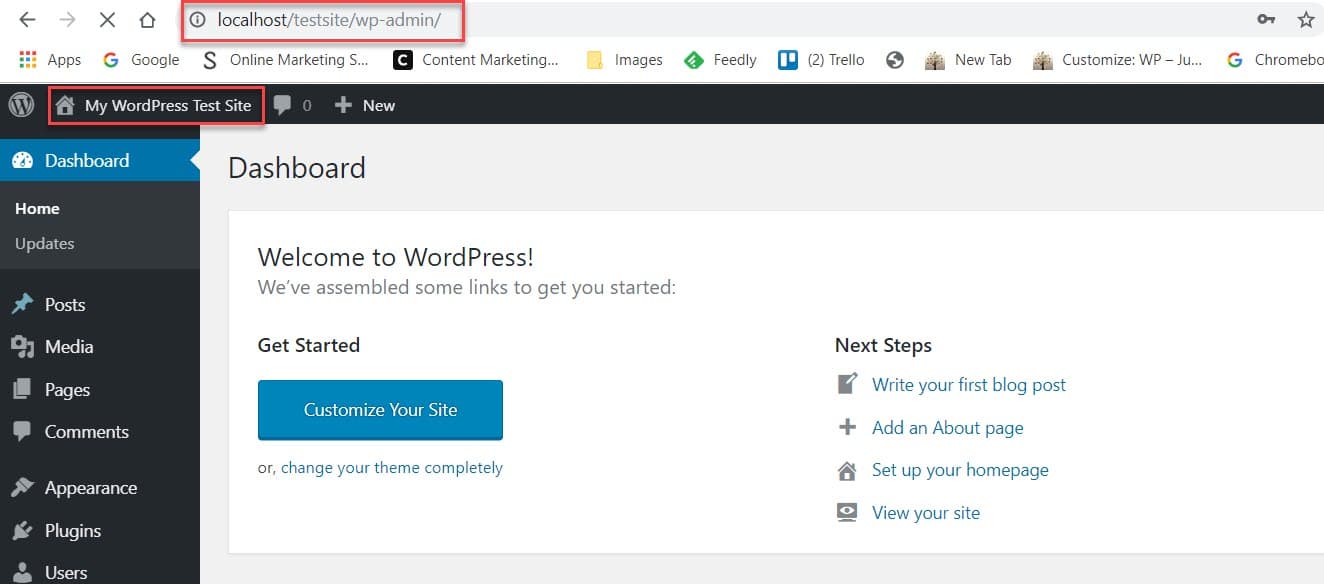
사람들이 컴퓨터에 로컬로 WordPress를 설치하는 데에는 여러 가지 이유가 있습니다. 한 번 보자…
- 개인 정보 보호 – 로컬 호스팅 환경에서 새 웹 사이트 디자인 작업을 하면 개인 정보가 보장됩니다. 이것은 클라이언트를 위한 웹사이트에서 작업하고 큰 공개 시간이 될 때까지 사이트를 보기를 원하지 않는 웹 디자이너 또는 개발자에게 완벽할 수 있습니다.
- 테스트 – 웹 사이트에 지속적인 호환성 문제가 있거나 디자인에 100% 만족하지 않는 경우 사이트 사본을 만들어 로컬로 호스팅할 수 있습니다. 그런 다음 문제를 일으킬 수 있는 플러그인 또는 테마 문제를 테스트하고 정확한 사양을 충족할 때까지 웹사이트를 다시 디자인하는 데 시간을 할애할 수 있습니다.
- 오프라인 작업 – 컴퓨터에 호스팅 환경을 만들어 언제 어디서나 테스트 웹사이트에서 작업할 수 있습니다. 온라인 상태일 필요도 없습니다. 이것은 WordPress를 가지고 놀고 자신의 테마 또는 플러그인을 구축하는 것을 좋아하는 사람들에게 훌륭한 옵션이 됩니다.
이제 Windows PC에 로컬로 WordPress를 설치하는 방법을 알아보겠습니다...
1단계: PC에 MAMP 다운로드 및 설치
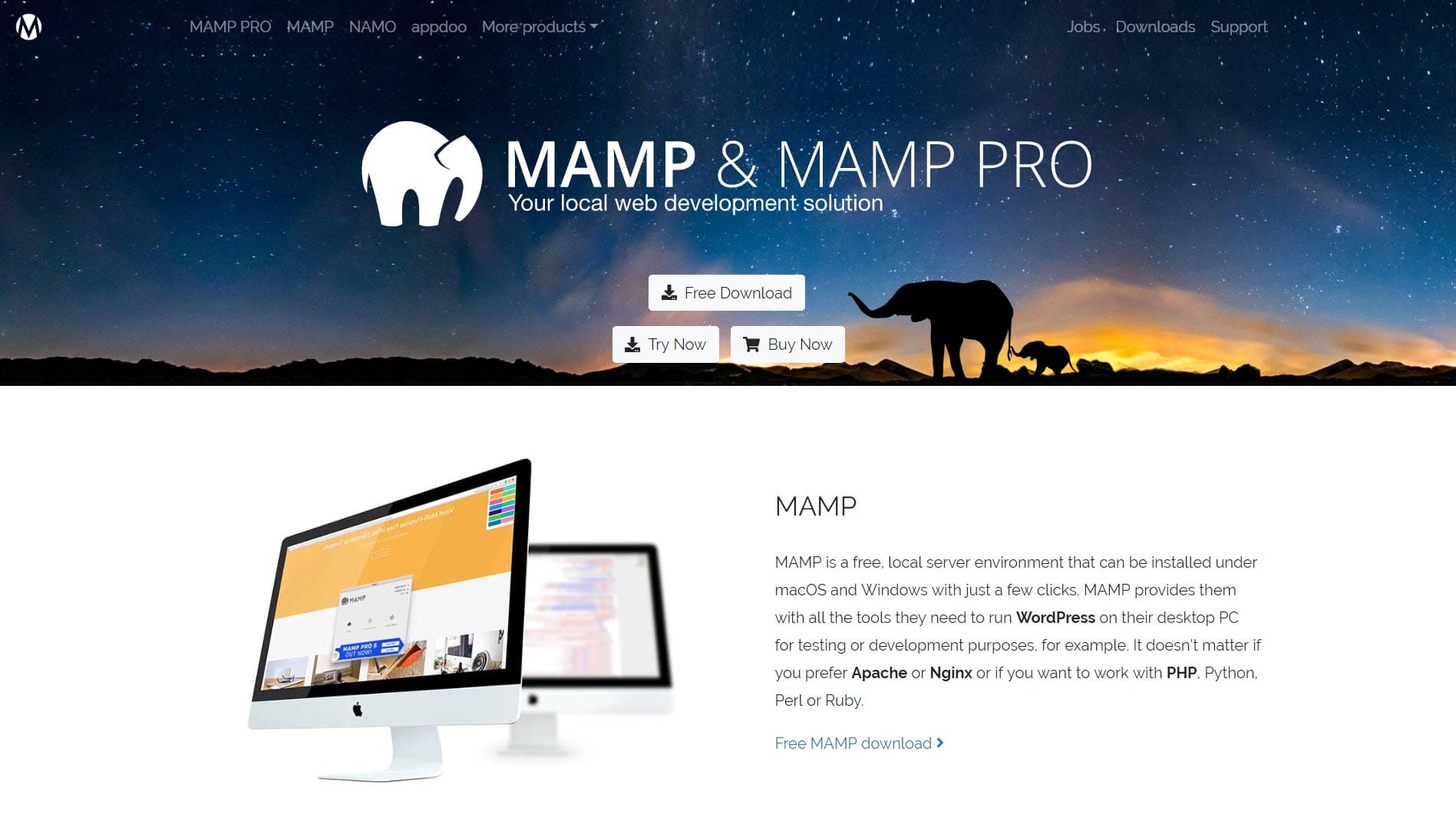
WordPress를 로컬로 설치하는 과정의 첫 번째 단계는 Windows PC에 로컬 호스팅 환경을 만드는 것입니다. 이를 위해 MAMP를 사용하는 것이 좋습니다.
MAMP(Mac, Apache, MySQL, PHP)는 macOS 및 Windows 운영 체제에 설치할 수 있는 무료 프리미엄 로컬 서버 환경입니다. 무료 버전의 MAMP는 테스트 및 개발 목적으로 PC에서 WordPress를 실행하는 데 필요한 모든 도구를 제공합니다.
MAMP PRO에는 추가 기능이 있어 각 웹 프로젝트에 대해 별도의 호스팅 환경을 만들고 라이브 서버에서 기존 WordPress 사이트를 가져올 수 있습니다. 디자인 작업이 완료되면 MAMP PRO에서 라이브 서버로 직접 프로젝트를 게시할 수도 있습니다.
MAMP를 설치하려면 MAMP 웹사이트의 다운로드 페이지로 이동하여 무료 다운로드 > MAMP 및 MAMP PRO 4.1 다운로드(Windows) 옵션을 선택합니다.
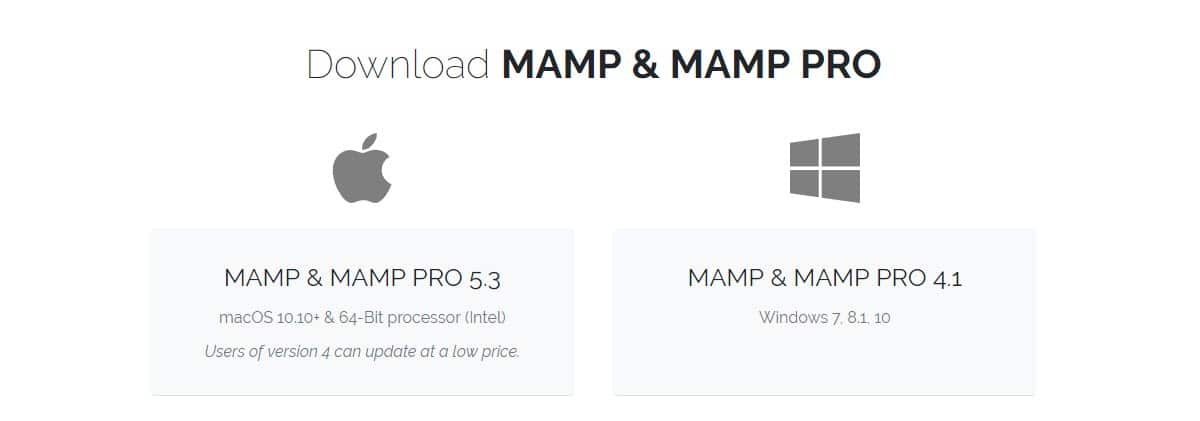
이제 팝업 지침에 따라 컴퓨터에 MAMP를 설치하기만 하면 됩니다.
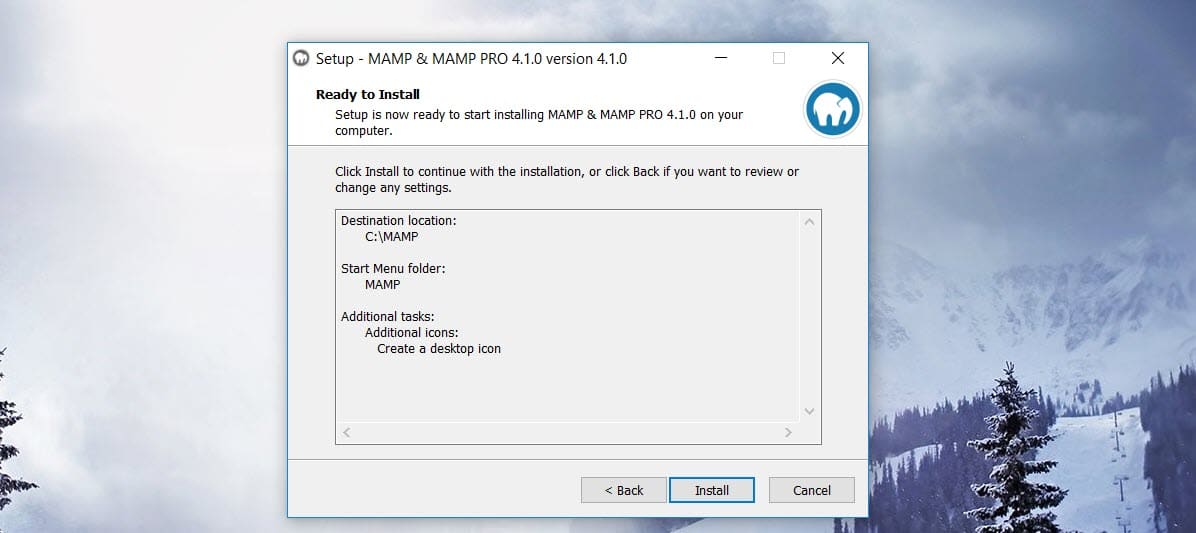
이 과정은 시간이 조금 걸리므로 인내심을 갖고 기다려주세요!
2단계: PC에서 MAMP 실행
설치가 완료되면 PC에서 MAMP를 실행해야 합니다. 이제 바탕 화면에 표시될 MAMP 아이콘을 클릭하고 서버 시작 을 선택합니다. 
Apache Server 및 MySQL Server가 활성화된 후 WebStart 페이지 열기 옵션을 클릭합니다. 이제 새 MAMP 설치의 로컬 홈페이지가 브라우저에서 열리고 컴퓨터에 MAMP가 성공적으로 설치되었음을 알려줍니다.
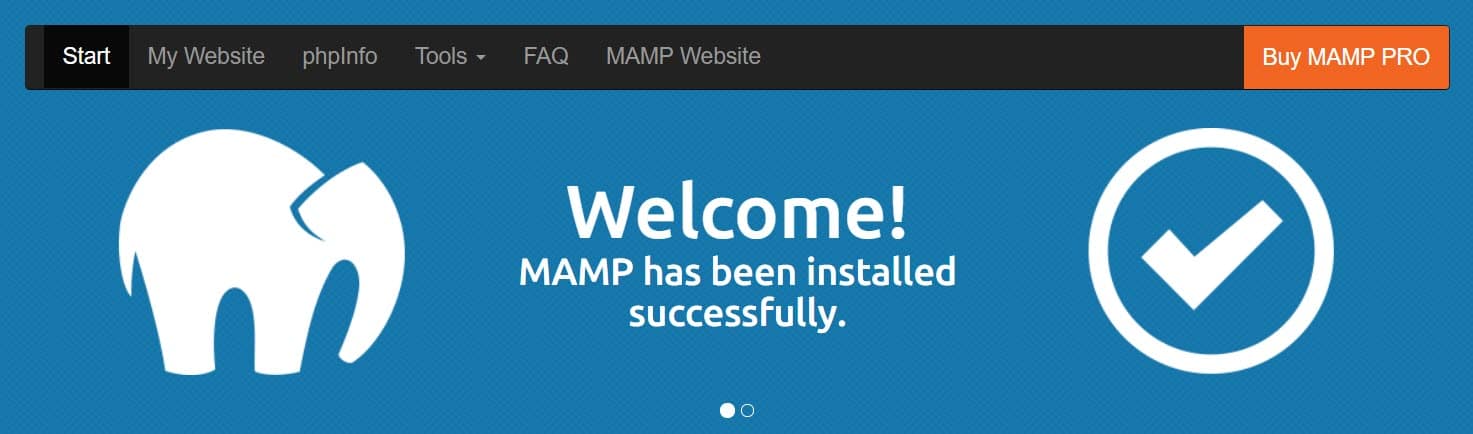
페이지를 아래로 스크롤하면 사용자 이름과 비밀번호를 포함하여 MySQL 연결에 대한 세부 정보를 찾을 수 있습니다. 나중에 로컬 데이터베이스를 WordPress에 연결할 때 이 정보가 필요하므로 메모해 두십시오.
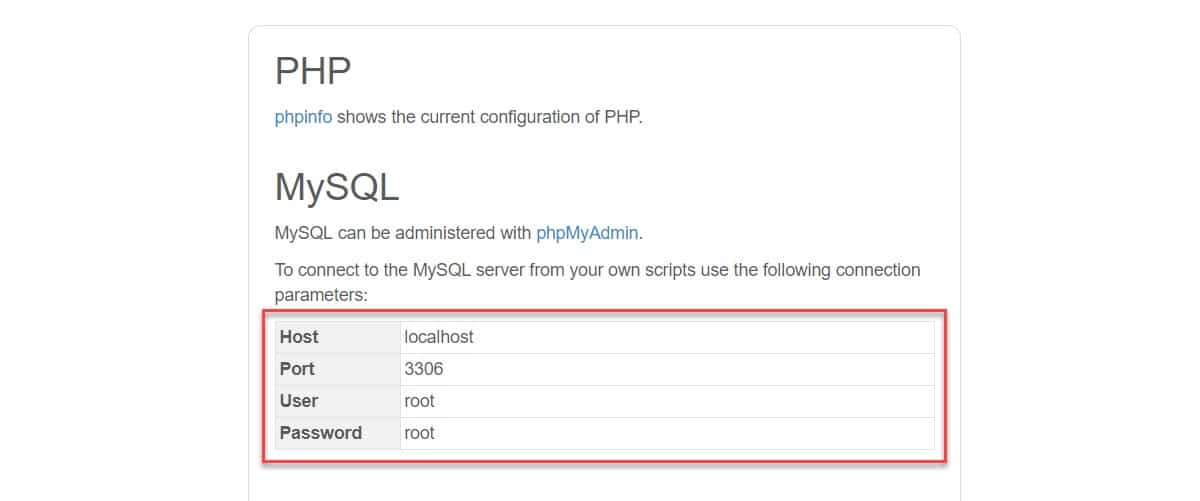
3단계: WordPress 테스트 사이트를 위한 새 데이터베이스 만들기
다음 단계는 WordPress가 게시물, 페이지, 옵션, 설정 및 메뉴와 같은 사이트와 관련된 모든 백엔드 데이터를 저장할 새 데이터베이스를 만드는 것입니다. MAMP 설치에 포함된 phpMyAdmin 애플리케이션에서 데이터베이스를 생성해야 합니다. 프로그램을 열려면 MAMP 홈페이지의 상단 메뉴 모음에서 도구 > phpMyAdmin 옵션을 선택합니다.
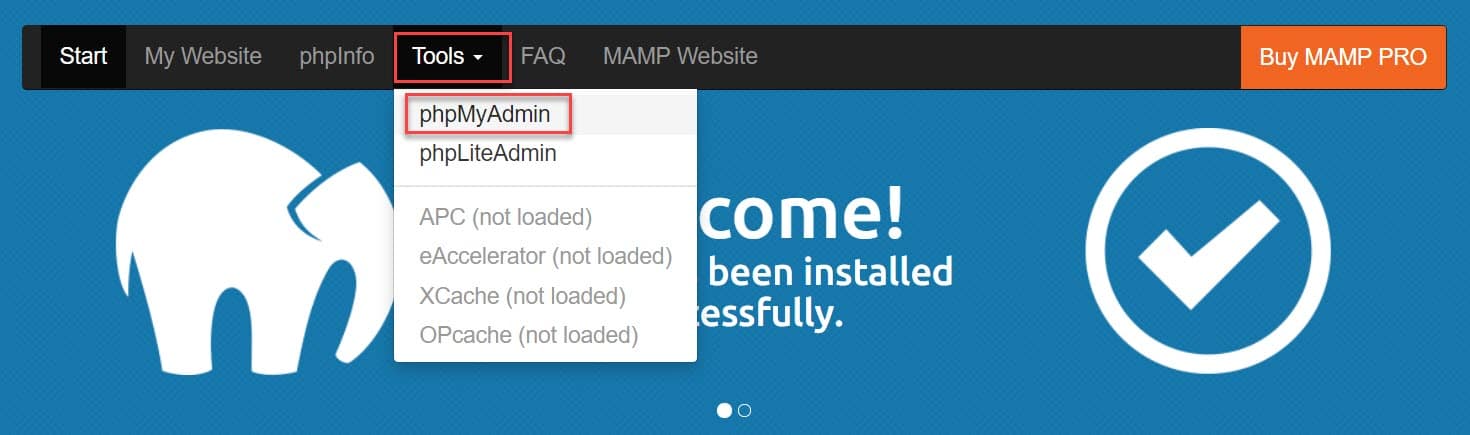
phpMyAdmin 애플리케이션에서 데이터베이스 메뉴를 클릭하고 페이지 상단에서 데이터베이스 생성 섹션을 찾습니다. 새 데이터베이스의 이름을 선택하고 데이터 정렬을 utf8_general_ci 로 설정한 다음 만들기 버튼을 클릭합니다.


이제 새 데이터베이스가 생성되었습니다.
4단계: WordPress를 PC에 다운로드
다음으로 WordPress를 컴퓨터에 다운로드해야 합니다. WordPress.org의 다운로드 페이지로 이동하여 WordPress 다운로드 > WordPress 다운로드 버튼 을 클릭합니다.
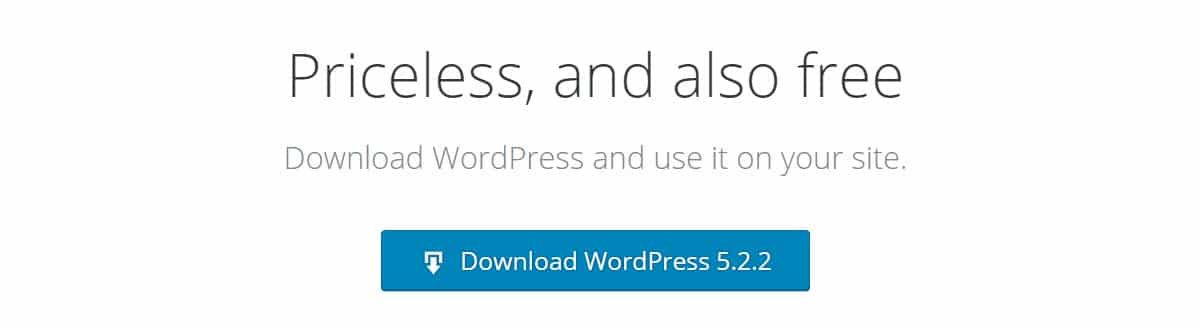
WordPress가 Windows PC에 다운로드되면 폴더의 압축을 풀고 파일을 추출해야 합니다.
5단계: WordPress를 MAMP htdocs로 이동
이제 WordPress를 MAMP 설치의 htdocs 폴더로 이동해야 합니다. 압축을 푼 WordPress 폴더를 복사하고 MAMP > htdocs 로 이동합니다. 루트 폴더(일반적으로 C 드라이브)에서 찾아야 합니다. WordPress 폴더를 htdocs 폴더에 붙여넣습니다.
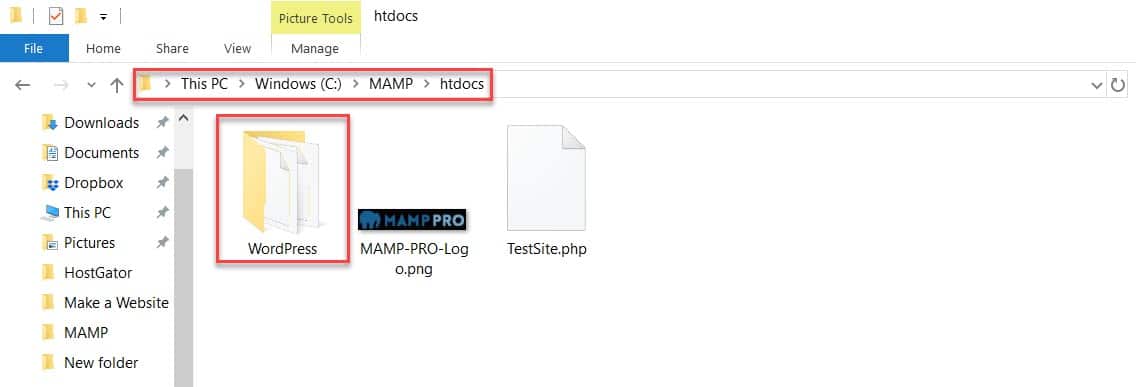
이 WordPress 폴더의 이름은 로컬 WordPress 설치 URL(예: localhost/wordpress)에 포함됩니다. 폴더(및 결과적으로 URL)의 이름을 자신에게 적합한 이름으로 변경할 수 있습니다. 예를 들어 이 폴더의 이름을 TestSite 로 변경했습니다.
6단계: Windows PC에 로컬로 WordPress 설치
마지막 단계는 로컬 서버에 WordPress를 설치하는 것입니다. 로컬 WordPress 사이트의 URL을 브라우저의 주소 표시줄에 입력합니다. 아래 이미지에서 볼 수 있듯이 localhost/testsite URL을 사용했습니다. WordPress 폴더의 이름을 변경하지 않은 경우 localhost/wordpress 를 입력합니다.
이제 화면에 나타나는 지시를 따르십시오. 먼저 원하는 언어를 선택합니다.
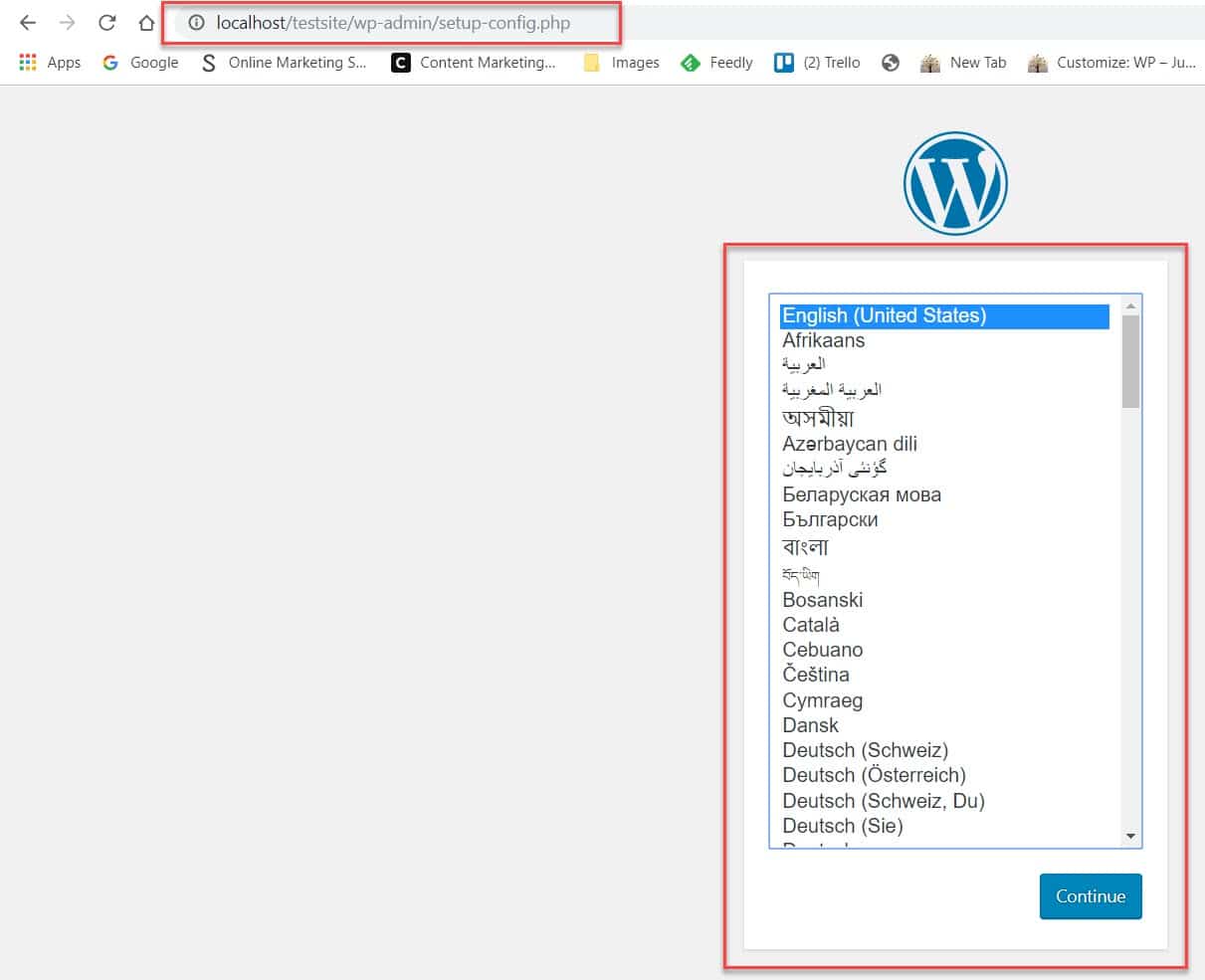
그런 다음 생성한 새 데이터베이스에 대한 몇 가지 정보를 입력해야 합니다. 다음을 정의해야 합니다.
- 데이터베이스 이름 – phpMyAdmin에서 테스트 사이트에 대한 새 데이터베이스를 설정할 때 선택한 이름입니다. 예를 들어 이 예제에서는 WordPress 웹 사이트 를 데이터베이스 이름으로 사용했습니다.
- 데이터베이스 사용자 이름 및 암호 – 사용자 이름과 암호는 모두 root 입니다. 이 정보는 MySQL 섹션의 MAMP 설치 페이지에서 찾을 수 있습니다(앞서 설명한 대로).
- 데이터베이스 호스트 – localhost 입니다. 다시 말하지만, 이 정보는 MAMP 설치 페이지에서 찾을 수 있습니다.
- 테이블 접두사 – 기본 wp_ 로 둡니다.
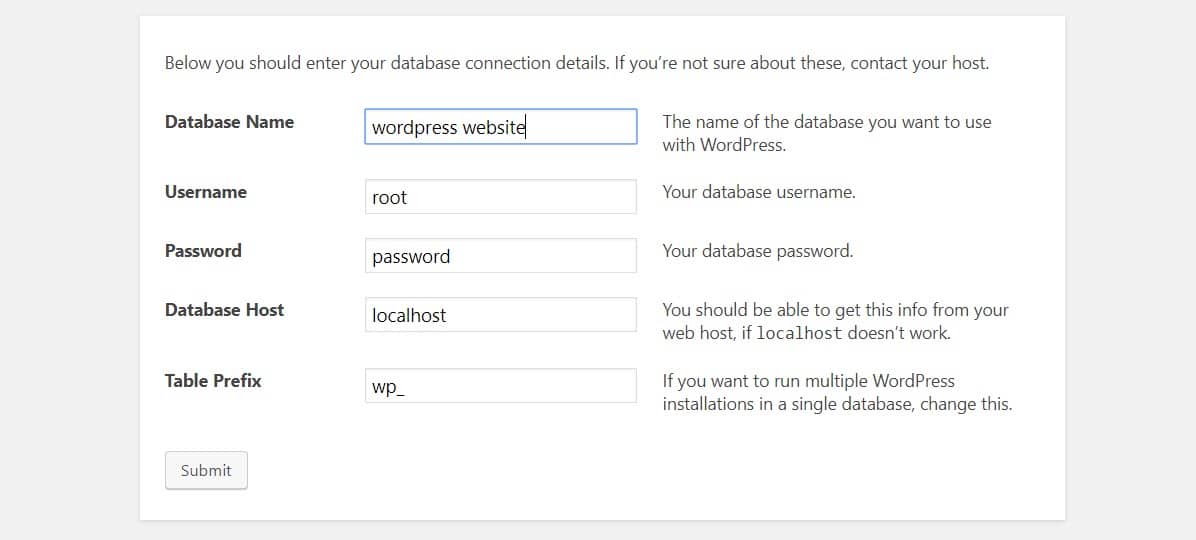
이제 로컬 서버에 WordPress를 설치할 준비가 되었습니다. 이렇게 하려면 설치 실행 버튼을 클릭합니다.
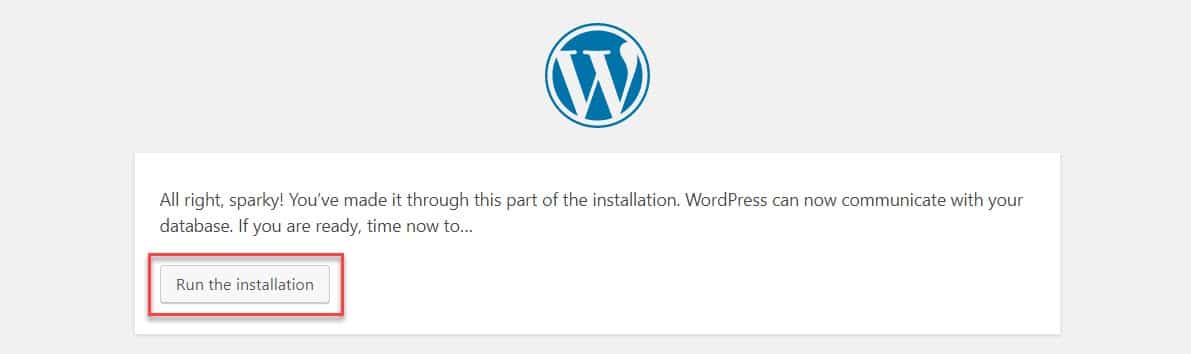
테스트 사이트에 대한 몇 가지 세부 정보를 제공해야 합니다. 이 설정은 나중에 필요한 경우 변경할 수 있으므로 이 단계에서 사이트 제목, 사용자 이름 및 기타 세부 정보에 대해 너무 걱정하지 마십시오. 그런 다음 WordPress 설치 를 클릭합니다.
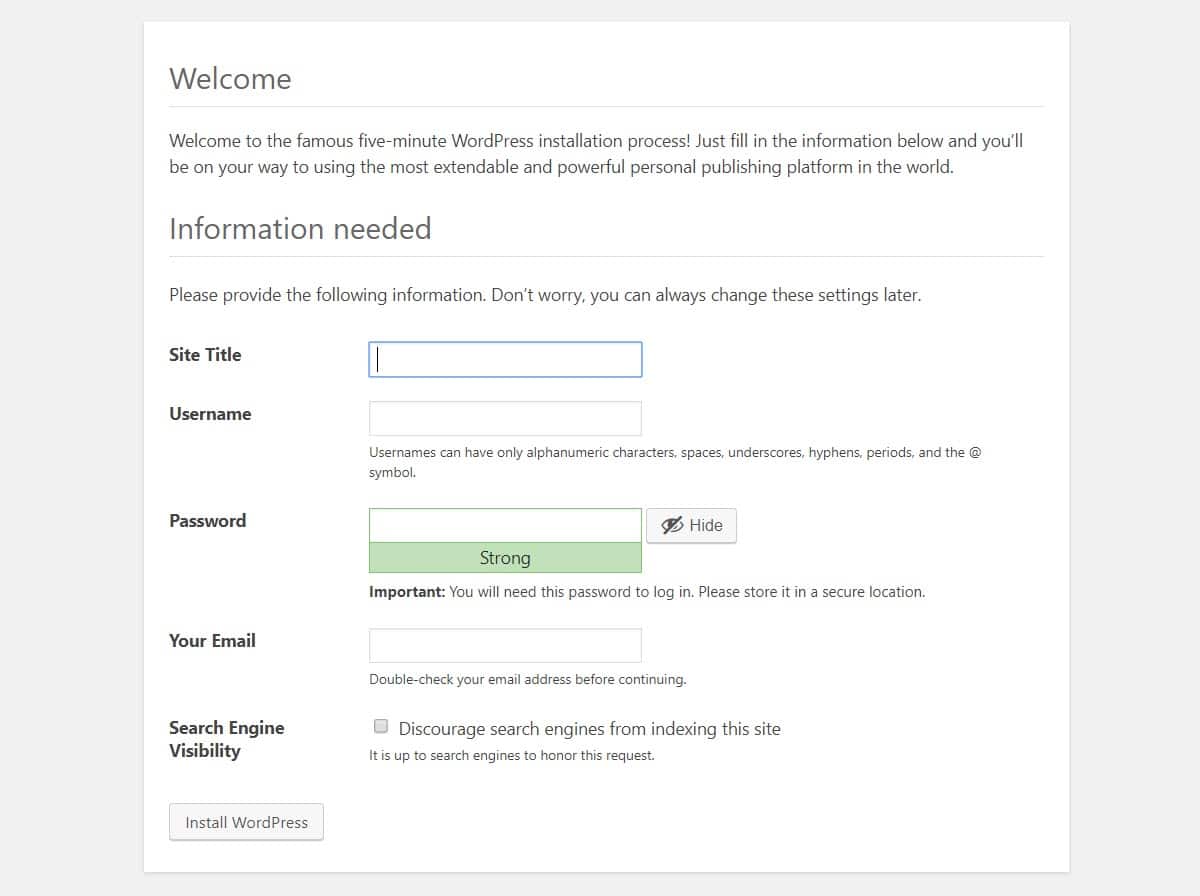
이제 localhost/testsite/wp-admin URL을 사용하여 WordPress 테스트 사이트에 로그인할 수 있습니다( testsite 를 WordPress 폴더 이름으로 대체).
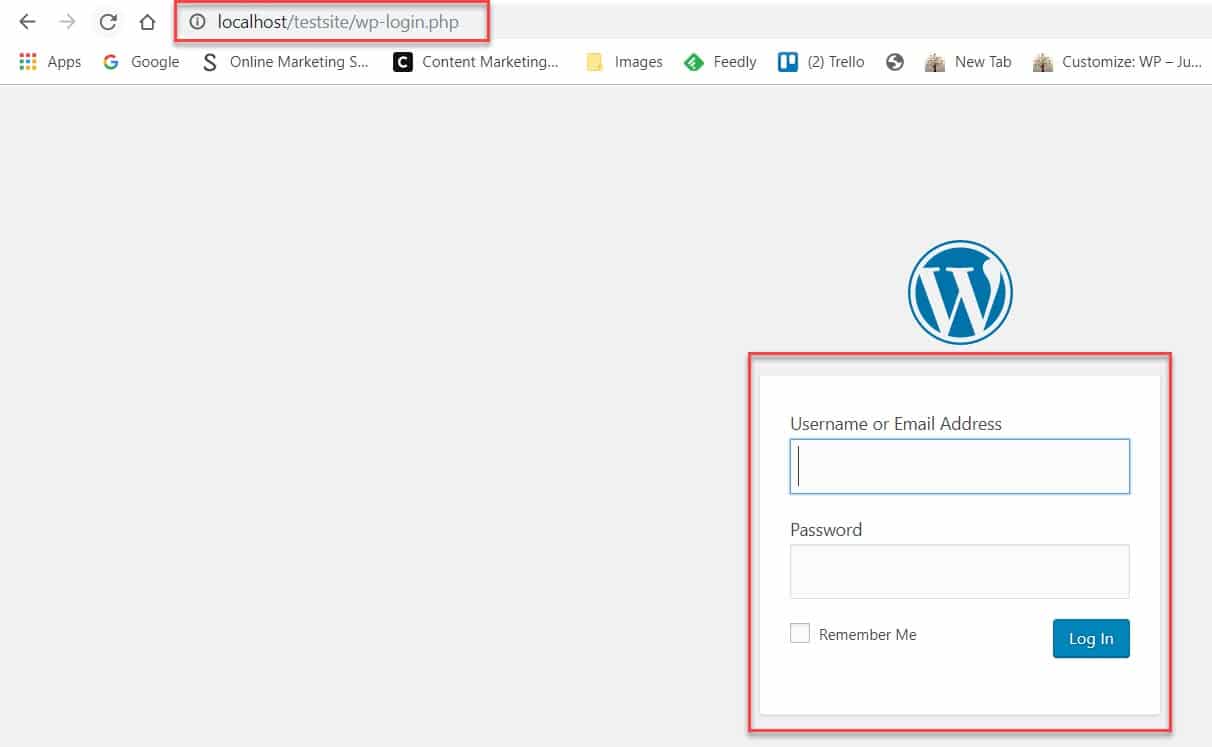
마지막 생각들
보시다시피 로컬 웹 서버에 WordPress를 설치하는 것은 비교적 간단한 과정입니다. 이 6단계를 따르면 MAMP를 빠르고 쉽게 설치하고 테스트 사이트에 대한 데이터베이스를 설정하고 WordPress를 다운로드하여 설치할 수 있습니다. 그런 다음 새 웹 사이트 디자인을 시작하거나 기존 사이트를 테스트하거나 WordPress로 즐겁게 만들 수 있습니다. 즐기다!
컴퓨터에서 테스트 환경을 호스팅하는 방법에 대한 질문이 있습니까? 그렇다면 아래 의견에 자유롭게 질문하십시오…
